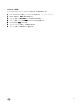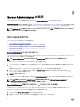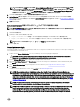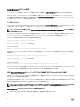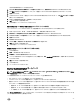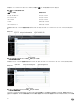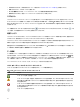Users Guide
インターネットオプション ウィンドウが表示されます。
2. セキュリティ設定を表示または変更するゾーンを選択 してください の下で、信頼済みサイト をクリックしてから サイト をクリックします。
3. この Web サイトをゾーンに追加する フィールドで、リモート管理下システムにアクセスするのに使用するウェブアドレスをペーストします。
4. 追加 をクリックします。
5. ブラウザのアドレスバーからリモート管理下システムにアクセスするために使用するウェブアドレスをコピーし、 この Web サイトをゾーンに追加
する フィールドに貼り付けます。
6. このゾーンのセキュリティのレベル で、カスタム レベルをクリックします。
7. OK をクリックし新しい設定を保存します。
8. ブラウザを閉じて Server Administrator にログインします。
Internet Explorer での Server Administrator のシングルサインオンの有効化
Server Administrator へのシングルサインオンをユーザー認証情報のプロンプトなしに許可するには、以下の手順を行います。
1. お使いのウェブブラウザで、 ツール → インターネットオプション → セキュリティ の順にクリックします。
2. 表示するゾーンの選択またはセキュリティ設定の変更 で、信頼済みサイト をクリックし、サイト をクリックします。
3. このウェブサイトをゾーンに追加する フィールドに、リモート管理下システムにアクセスする際に使用するウェブアドレスを貼り付けます。
4. 追加 をクリックします。
5. カスタムレベル をクリックします。
6. ユーザー認証 で、現在のユーザー名とパスワードで自動ログイン を選択します。
7. OK をクリックし新しい設定を保存します。
8. ブラウザを閉じて Server Administrator にログインします。
Mozilla Firefox でのクライアント側スクリプト使用の有効化
1. ブラウザを開きます。
2. 編集 → プリファレンス の順にクリックします。
3. 詳細設定 → スクリプトおよびプラグイン をクリックします。
4. Javascript を有効にする でナビゲータが選択されていることを確認します。次の JavaScript を有効にする で、ナビゲータ のチェックボックス
にチェックを入れます。
5. OK をクリックし新しい設定を保存します。
6. ブラウザを閉じます。
7. Server Administrator にログインします。
Server Administrator ホームページ
メモ: Server Administrator 使用中に、Web ブラウザのツールバーボタン(戻る および 更新 など)は使用しないでください。Server
Administrator
のナビゲーションツールのみを使用してください。
いくつか例外がありますが、Server Administrator のホームページには 3 つの主な領域があります。
• グローバルナビゲーションバー は一般的なサービスへのリンクを提供します。
• システムツリーは、ユーザーのアクセス権限に基づいて、可視のシステムオブジェクトをすべて表示します。
• 処置ウィンドウには、ユーザーのアクセス権限に基づいて、選択されたシステムツリーオブジェクトに使用できる管理処置が表示されます。処置
ウィンドウには、3 つの機能領域が含まれます:
– 処置タブは、ユーザーのアクセス権限に基づいて、選択オブジェトに利用できるプライマリ処置または処置カテゴリを表示します。
– 処置タブは、ユーザーのアクセス特権に基づいて、処置タブで使用可能な二次オプションのサブカテゴリに分かれています。
– データ領域は、ユーザーのアクセス権限に基づいて、選択システムツリーオブジェクト、処置タブそしてサブタブの情報を表示します。
また、Server Administrator ホームページにログインすると、システムモデル、システムに割り当てられた名前、および現在のユーザーのユーザー名
とユーザー権限がウィンドウの右上隅に表示されます。
25